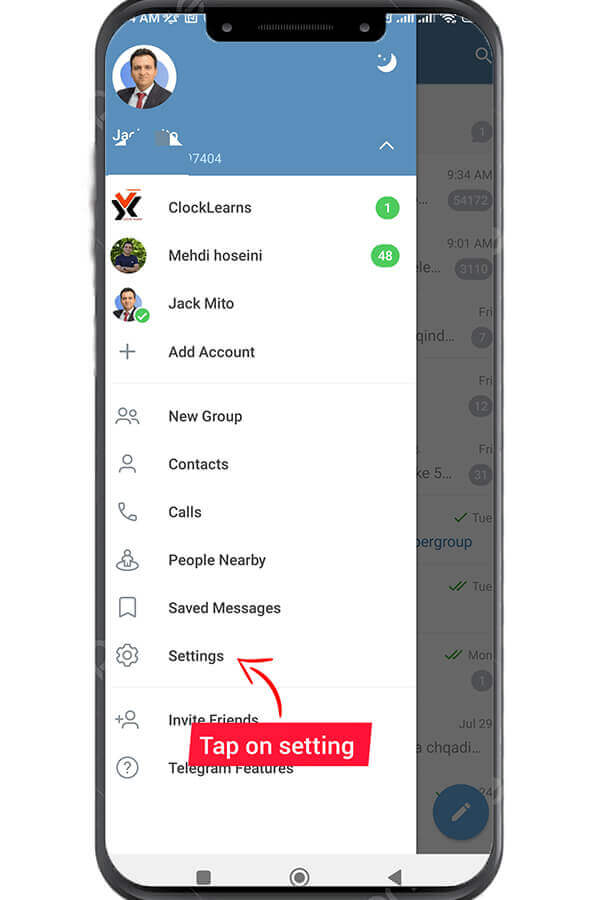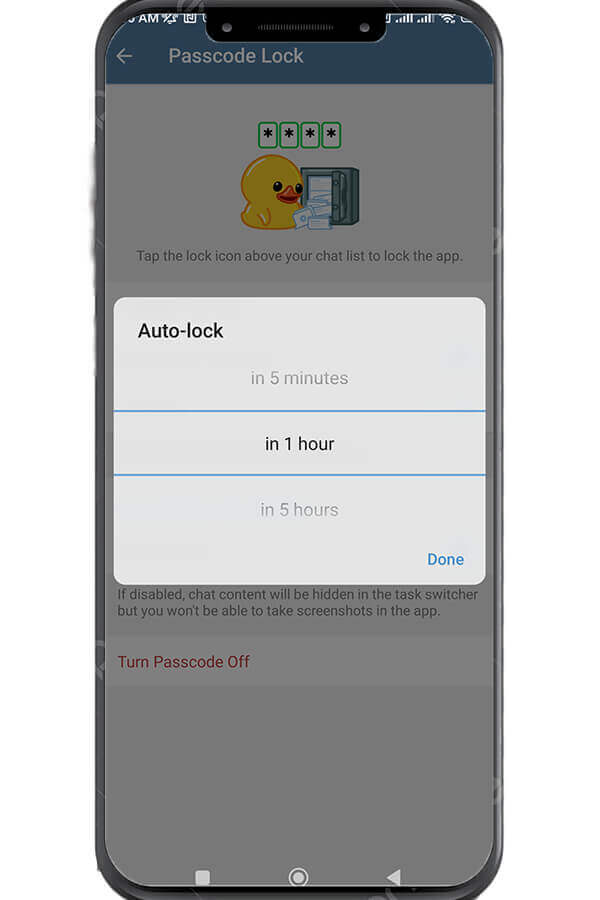టెలిగ్రామ్లో సెల్ఫ్-డిస్ట్రక్ట్ మెసేజ్లు అంటే ఏమిటి?
ఆగస్టు 1, 2023
టెలిగ్రామ్లో సందేశాలను ఎలా సవరించాలి?
ఆగస్టు 7, 2023
టెలిగ్రామ్ పాస్కోడ్ లాక్ మరియు దానిని ఎలా ప్రారంభించాలి?
Telegram దాని వినియోగదారులకు అనేక రకాల ఫీచర్లను అందించే ప్రముఖ మెసేజింగ్ యాప్. టెలిగ్రామ్ అందించే ఫీచర్లలో ఒకటి మీ సంభాషణలకు అదనపు భద్రతను జోడించడానికి పాస్కోడ్ లాక్ని ప్రారంభించగల సామర్థ్యం. మీకు కావాలంటే పాస్కోడ్ లాక్ని ప్రారంభించడం ఉపయోగకరంగా ఉంటుంది మీ సందేశాలకు అనధికార ప్రాప్యతను నిరోధించండి, ప్రత్యేకించి మీరు మీ పరికరాన్ని ఇతరులతో పంచుకుంటే.
ఈ కథనంలో, టెలిగ్రామ్లో పాస్కోడ్ లాక్ని ఎలా ప్రారంభించాలో మేము మీకు మార్గనిర్దేశం చేస్తాము.
టెలిగ్రామ్లో పాస్కోడ్ లాక్ని ఎనేబుల్ చేయడానికి దశలు
మీ టెలిగ్రామ్ ఖాతా కోసం పాస్కోడ్ లాక్ని సెటప్ చేయడానికి క్రింది సూచనలను అనుసరించండి.
దశ 1: టెలిగ్రామ్ తెరవండి: టెలిగ్రామ్లో పాస్కోడ్ లాక్ని ప్రారంభించడానికి, మీ పరికరంలో యాప్ను తెరవడం మొదటి దశ.
దశ 2: సెట్టింగ్లకు వెళ్లండి: మీరు టెలిగ్రామ్ని తెరిచిన తర్వాత, స్క్రీన్ ఎగువ ఎడమ మూలలో కనిపించే మూడు క్షితిజ సమాంతర రేఖలపై నొక్కండి. ఇది మెనుని తెరుస్తుంది. మెను నుండి, ఎంచుకోండి "సెట్టింగులు".
దశ 3: గోప్యత మరియు భద్రతకు వెళ్లండి: సెట్టింగుల మెను నుండి, ఎంచుకోండి "గోప్యత మరియు భద్రత".
దశ 4: పాస్కోడ్ లాక్ని తెరవండి: గోప్యత మరియు భద్రత మెను నుండి, క్రిందికి స్క్రోల్ చేసి, "పాస్కోడ్ లాక్" ఎంచుకోండి.
దశ 5: పాస్కోడ్ లాక్ని ప్రారంభించండి: “నొక్కండిపాస్కోడ్ని ప్రారంభించండి” బటన్ పేజీ దిగువన కనిపిస్తుంది.
దశ 6: పాస్కోడ్ని సెట్ చేయండి: మీరు ప్రారంభించిన తర్వాత పాస్కోడ్ లాక్ చేయండి, మీరు పాస్కోడ్ను సెట్ చేయమని ప్రాంప్ట్ చేయబడతారు. మీరు 4-అంకెల పాస్కోడ్ని ఎంచుకోవచ్చు. మీకు కావలసిన పాస్కోడ్ని నమోదు చేయండి మరియు మీరు ఎంచుకున్న పాస్కోడ్ను మళ్లీ నమోదు చేయడం ద్వారా దాన్ని నిర్ధారించండి.
దశ 6: స్వీయ-లాక్ సమయాన్ని సెట్ చేయండి: మీరు మీ పాస్కోడ్ కోసం ఆటో-లాక్ సమయాన్ని కూడా సెట్ చేయవచ్చు. ఇది మీరు యాప్ను మూసివేసిన తర్వాత ఎంతకాలం అన్లాక్ చేయబడుతుందో నిర్ణయిస్తుంది. మీరు 1 నిమిషం, 5 నిమిషాలు, 1 గంట లేదా 5 గంటల నుండి ఎంచుకోవచ్చు.
దశ 7: టచ్ ID లేదా ఫేస్ IDని ప్రారంభించండి (ఐచ్ఛికం): మీ పరికరం వేలిముద్ర లేదా ముఖ IDకి మద్దతిస్తే, అదనపు భద్రత కోసం మీరు ఈ లక్షణాలను ప్రారంభించవచ్చు. "పై టోగుల్ చేయండివేలిముద్రతో అన్లాక్ చేయండి"లేదా"ఫేస్ IDతో అన్లాక్ చేయండి” ఎంపికను మరియు దానిని సెటప్ చేయడానికి ప్రాంప్ట్లను అనుసరించండి.
దశ 8: మీ పాస్కోడ్ లాక్ని పరీక్షించండి: మీరు టెలిగ్రామ్లో పాస్కోడ్ లాక్ని ప్రారంభించిన తర్వాత, అది సరిగ్గా పని చేస్తుందో లేదో నిర్ధారించుకోవడానికి దాన్ని పరీక్షించండి. యాప్ను మూసివేసి, దాన్ని మళ్లీ తెరవండి. యాప్ను అన్లాక్ చేయడానికి మీ పాస్కోడ్ను నమోదు చేయమని లేదా వేలిముద్ర/ఫేస్ IDని ఉపయోగించమని మీరు ప్రాంప్ట్ చేయబడాలి.
టెలిగ్రామ్ పాస్కోడ్ లాక్ని ఎలా మార్చాలి?
ఎవరైనా మీ టెలిగ్రామ్ పాస్కోడ్కి యాక్సెస్ని కనుగొన్నారని మీరు అనుకుంటే లాక్, మీరు చింతించాల్సిన అవసరం లేదు ఎందుకంటే మీరు పాస్కోడ్ని ఎప్పుడైనా మార్చవచ్చు. పాస్కోడ్ని మార్చడానికి, మీరు చేయాల్సిందల్లా దీనికి వెళ్లడమే సెట్టింగులు మరియు ఎంచుకోండి గోప్యత మరియు భద్రత. అప్పుడు నొక్కండి పాస్కోడ్ లాక్. మీ ప్రస్తుత పాస్కోడ్ను నమోదు చేయమని మీరు ప్రాంప్ట్ చేయబడతారు. పాస్కోడ్ను నమోదు చేయడం ద్వారా మెను తెరవబడుతుంది, దాని నుండి మీరు నొక్కాలి పాస్కోడ్ను మార్చండి. అప్పుడు మీరు 4-అంకెల కొత్త పాస్కోడ్ను ఇన్సర్ట్ చేయగలరు మరియు మళ్లీ నమోదు చేయడం ద్వారా దాన్ని నిర్ధారించగలరు. మీ పాస్కోడ్ కొత్తదానికి మారుతుంది.
టెలిగ్రామ్ పాస్కోడ్ లాక్ని ఎలా డిసేబుల్ చేయాలి?
మీరు టెలిగ్రామ్లో సెట్ చేసిన పాస్కోడ్ను ఎప్పుడైనా రద్దు చేయవచ్చు. పాస్కోడ్ను ఆఫ్ చేయడానికి, మీరు చేయాల్సిందల్లా దీనికి వెళ్లడమే సెట్టింగులు మరియు ఎంచుకోండి గోప్యత మరియు భద్రత. అప్పుడు నొక్కండి పాస్కోడ్ లాక్. మీ ప్రస్తుత పాస్కోడ్ను నమోదు చేయమని మీరు ప్రాంప్ట్ చేయబడతారు. పాస్కోడ్ను నమోదు చేయడం ద్వారా మెను తెరవబడుతుంది, దాని నుండి మీరు దానిపై నొక్కాలి పాస్కోడ్ను ఆఫ్ చేయండి ఎంపిక. అప్పుడు మీరు మీ టెలిగ్రామ్ పాస్కోడ్ను డిసేబుల్ చేయాలనుకుంటున్నారా అని మీరు అడగబడతారు. నొక్కండి ఆపివేయండి మరియు పాస్కోడ్ రద్దు చేయబడుతుంది.
ముగింపు
ముగింపులో, టెలిగ్రామ్లో పాస్కోడ్ లాక్ని ప్రారంభించడం అనేది కొన్ని దశల్లో చేయగలిగే ఒక సాధారణ ప్రక్రియ. ఈ వ్యాసంలో వివరించిన దశలను అనుసరించడం ద్వారా, మీరు చేయవచ్చు భద్రత యొక్క అదనపు పొరను జోడించండి మీ సంభాషణలకు మరియు మీ సందేశాలకు అనధికార ప్రాప్యతను నిరోధించండి. మీకు అవసరమైనప్పుడు మీరు మీ టెలిగ్రామ్కి పాస్కోడ్ లాక్ని మార్చవచ్చు లేదా ఆఫ్ చేయవచ్చు.